防伪开票系统实用技巧:[2]TXT导入Excel
来源:网络收集 点击: 时间:2024-09-07单击菜单:文件-打开,在打开对话框,选择我们需要导入的商品编码txt格式文件,点打开。
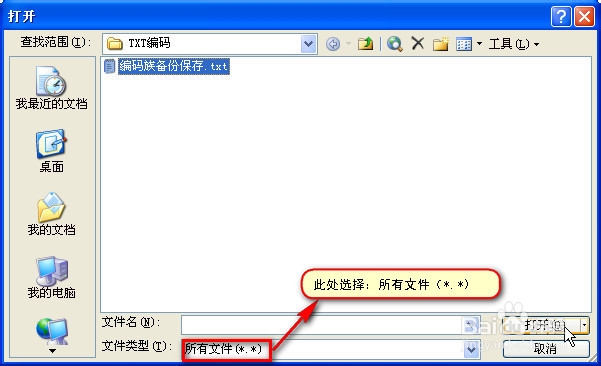 2/6
2/6在弹出的“文本导入向导-3 步骤之1”对话框中,文件类型选择:分隔符号,导入起始行:1,文件原始格式:936:简体中文(GB2312),点下一步。
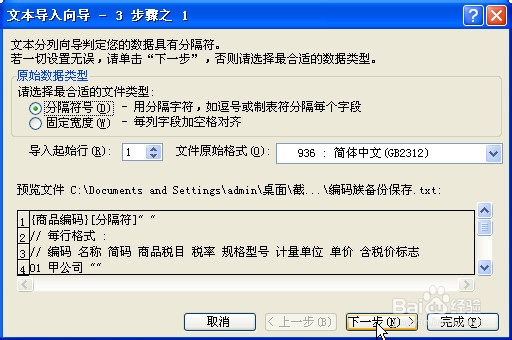 3/6
3/6在弹出的“文本导入向导-3 步骤之 2” 对话框中,分隔符号:选择空格,其他设置如下图。
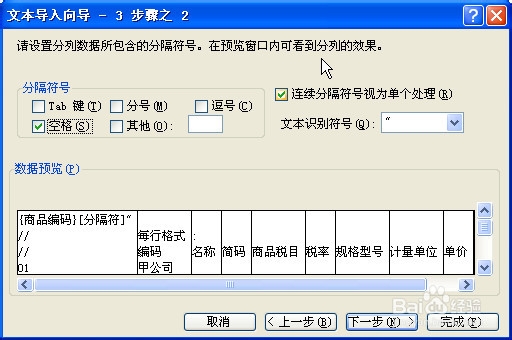 4/6
4/6在弹出的“文本导入向导 - 3 步骤之 3”对话框中,先按住shift同时选中第一、二列,将第一、二列数据格式改为文本,其他列默认数据格式常规,点完成。
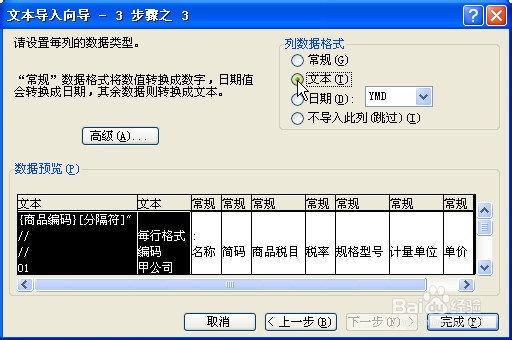 5/6
5/6这样我们就得到了一张如下图所示效果的表格。
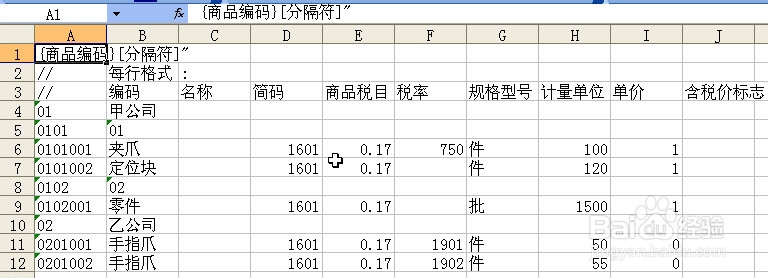 6/6
6/6我们选中商品编码具体所在区域,笔者这里的演示文档是A4:I12的单元格区域,点剪切,选中B4单元格,点粘贴,然后再删除第1列,第1-2行,即可得到我们所需效果。
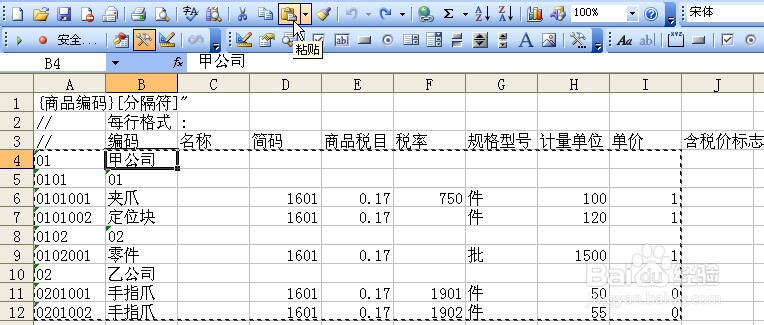 VBA方法导入1/4
VBA方法导入1/4按ALT+F11打开VBE编辑器,新建一个模块,粘贴如下代码:
Option Explicit
Sub 商品编码TXT格式文件导入()
Dim fn, lh As Integer, ll As Integer
Application.ScreenUpdating = False
fn = Application.GetOpenFilename(文本文件,*.txt, Title:=商品编码TXT格式文件选择)
Workbooks.OpenText Filename:=fn, Origin:=936, StartRow _
:=1, DataType:=xlDelimited, TextQualifier:=xlDoubleQuote, _
ConsecutiveDelimiter:=True, Space:=True, FieldInfo:=Array(Array(1, 2), Array(2, 2), Array _
(3, 1), Array(4, 1), Array(5, 1), Array(6, 1), Array(7, 1), Array(8, 1), Array(9, 1), Array( _
10, 1)), TrailingMinusNumbers:=True
lh = Cells.Find(*, searchorder:=xlByRows, searchdirection:=xlPrevious).Row
ll = Cells.Find(*, searchorder:=xlByColumns, searchdirection:=xlPrevious).Column
Range(Cells(4, 1), Cells(lh, ll)).Select
Selection.Cut Selection.Offset(0, 1)
Columns(A:A).Delete shift:=xlToLeft
Rows(1:2).Delete shift:=xlUp
Application.ScreenUpdating = True
End Sub
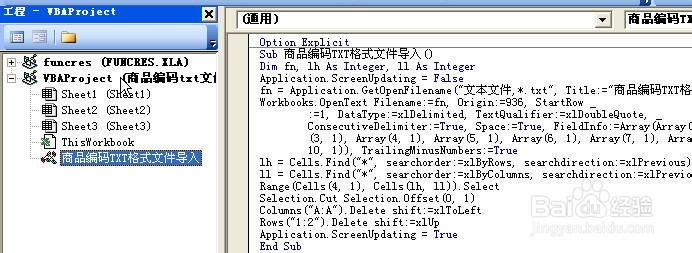 2/4
2/4按ALT+F8,打开“宏”对话框,执行“商品编码txt文件导入Excel.xls!商品编码TXT格式文件导入.商品编码TXT格式文件导入”宏。
 3/4
3/4在弹出的“商品编码TXT格式文件选择”打开框中,选择需要打开的商品编码TXT格式文件,点打开。
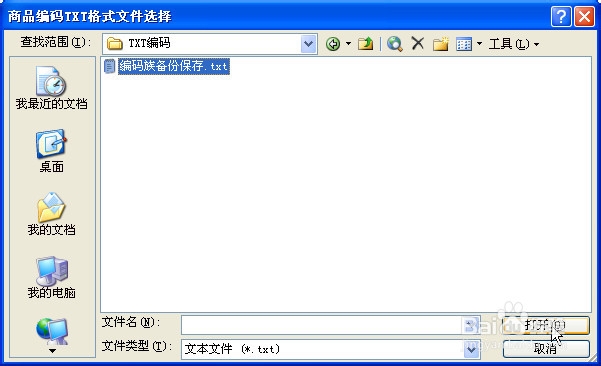 4/4
4/4查看VBA代码导入的效果如下图。
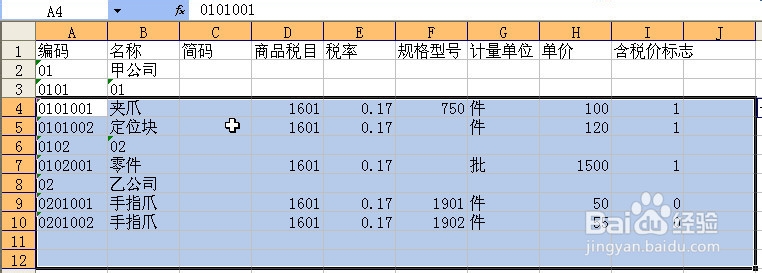 开票excel
开票excel 版权声明:
1、本文系转载,版权归原作者所有,旨在传递信息,不代表看本站的观点和立场。
2、本站仅提供信息发布平台,不承担相关法律责任。
3、若侵犯您的版权或隐私,请联系本站管理员删除。
4、文章链接:http://www.1haoku.cn/art_1197465.html
 订阅
订阅